来源:小编 更新:2024-10-09 05:12:19
用手机看
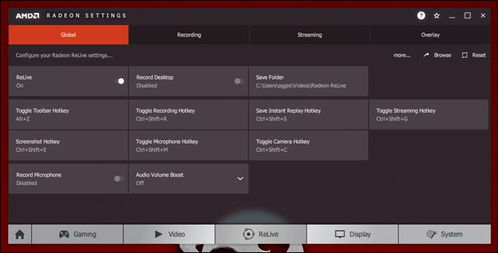
在电脑游戏中,我们常常会遇到一些令人兴奋的瞬间,想要永久保存这些精彩画面。本文将为您详细介绍如何在电脑游戏中进行截屏,让您轻松捕捉并保存这些难忘的时刻。

截屏,顾名思义,就是截取屏幕上的内容并保存为图片。在电脑游戏中,截屏可以帮助我们记录游戏中的精彩瞬间,分享给朋友,或者用于制作攻略和教程。
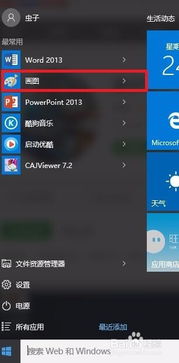
在Windows系统中,截屏操作非常简单,以下是一些常用的截屏方法:
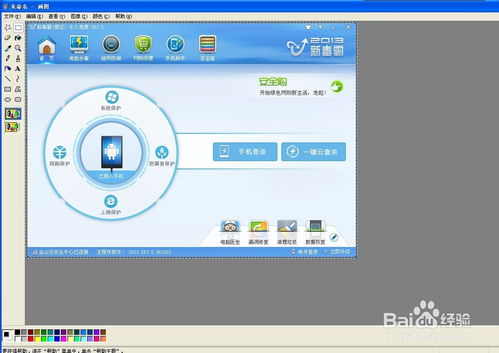
按下Print Screen键,可以截取整个屏幕的图片。截取后,您可以在附件中的“画图”程序中打开,进行编辑和保存。
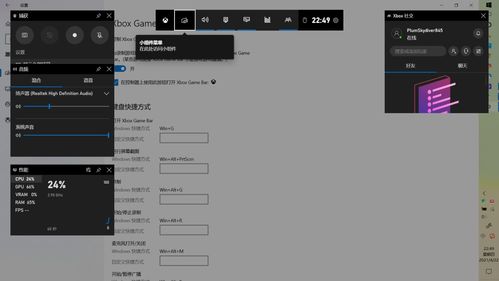
按下Alt + PrtSc组合键,可以截取当前窗口的图片。这种方法适用于只想要截取游戏窗口的情况。
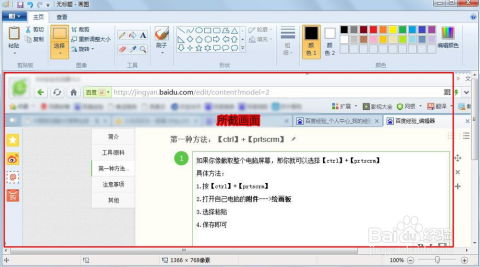
按下Win + Shift + S组合键,可以打开截图工具,您可以选择截取整个屏幕、活动窗口或自定义区域,然后直接保存到剪贴板或指定位置。
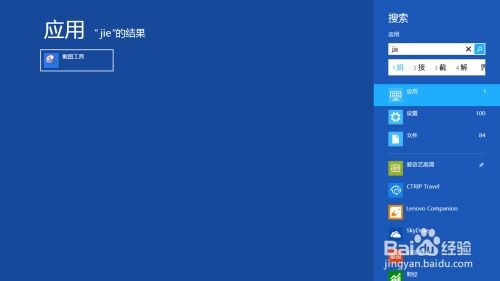
市面上有许多优秀的截屏软件,如Snagit、FastStone Capture等,它们提供了更多高级功能,如自定义截图区域、添加水印、编辑图片等。
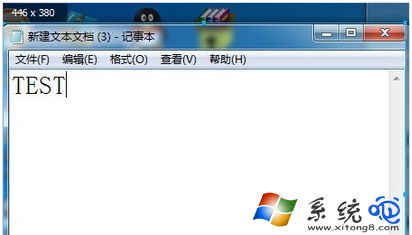
在Mac系统中,截屏操作同样简单,以下是一些常用的截屏方法:
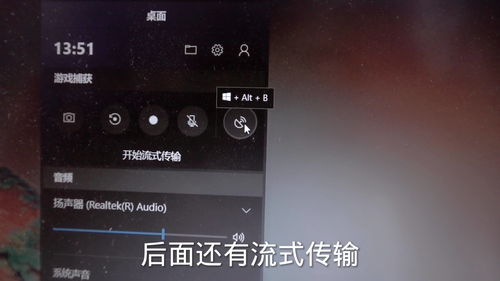
按下Command + Shift + 3组合键,可以截取整个屏幕的图片,并自动保存到桌面。
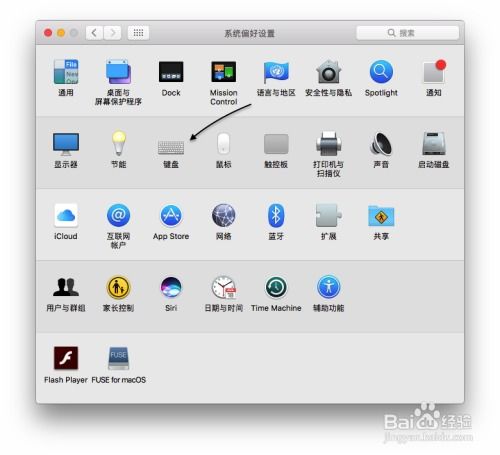
按下Command + Shift + 4组合键,可以进入截图模式,您可以选择截取整个屏幕、活动窗口或自定义区域,然后直接保存到桌面。

按下Command + Shift + 4 + 空格键,可以将截图工具定位到当前窗口,方便您截取特定窗口的图片。
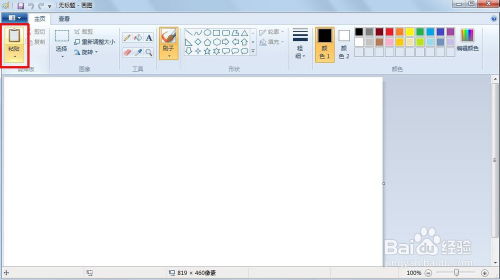
在进行截屏操作时,请注意以下几点:
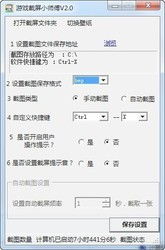
在截屏时,尽量选择分辨率较高的截图方式,以保证图片质量。
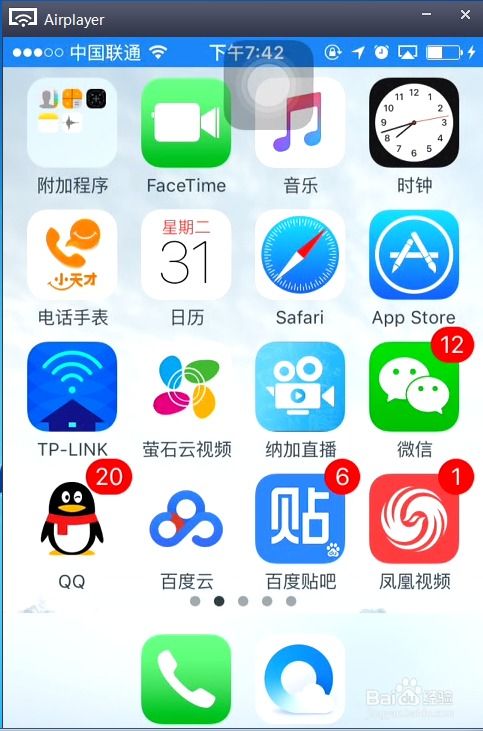
在截取游戏画面时,注意不要泄露个人隐私信息,如游戏账号、密码等。
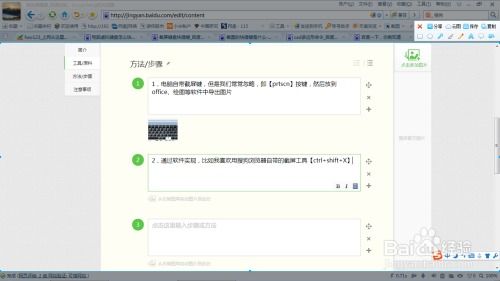
截屏是为了记录和分享,请合理使用截图,不要滥用。
电脑游戏截屏是一项非常实用的技能,可以帮助我们记录游戏中的精彩瞬间。通过本文的介绍,相信您已经掌握了电脑游戏截屏的方法。现在,就赶快拿起鼠标,开始您的截屏之旅吧!